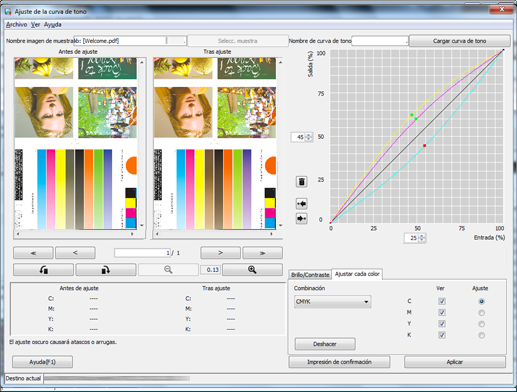Ajuste de la curva de tono con Color Centro
Abra Color Centro y ajuste la curva de tonos.
Inicie Color Centro e inicie una sesión en la máquina. (Consulte Iniciar Color Centro.)
Se abrirá la pantalla superior de Color Centro.
Haga clic en Ajuste de la curva de tono en la pantalla principal.
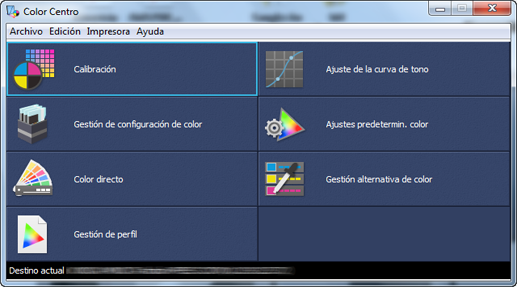
Aparece la pantalla Ajuste curva de tono.
Haga clic en Selecc. muestra.
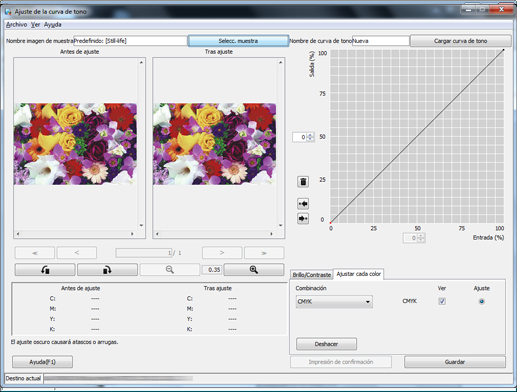
Pulse Retener tarea.
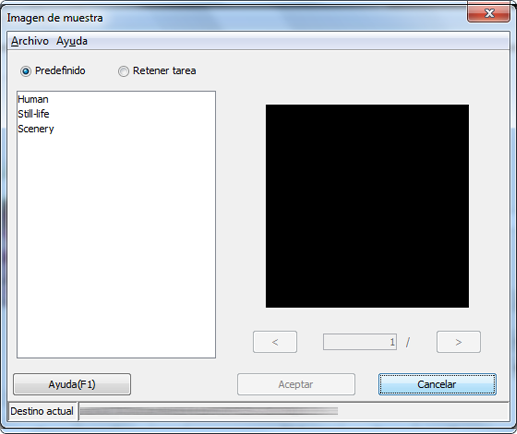
Seleccione el nombre de archivo de la tarea guardada temporalmente y haga clic en Aceptar.
Cuando se selecciona Retener tarea, las tareas guardadas temporalmente en el disco duro se muestran en una lista.
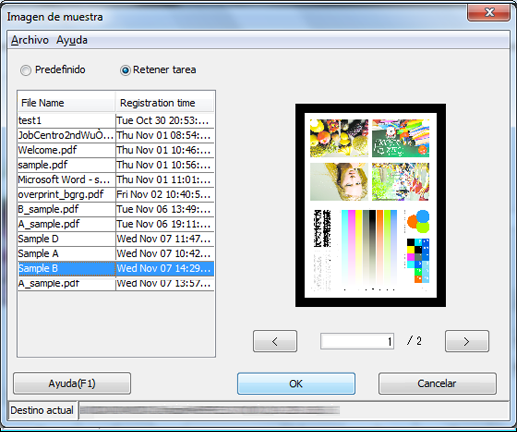
La imagen seleccionada se carga en la pantalla Ajuste curva de tono y se muestra la pantalla Imagen de ejemplo.
Haga clic en Ajustar cada color y, a continuación, seleccione C/M/Y/K para Combinación.
explicación adicionalPara ajustar el brillo y/o el contraste, haga clic en Brillo/Contraste.
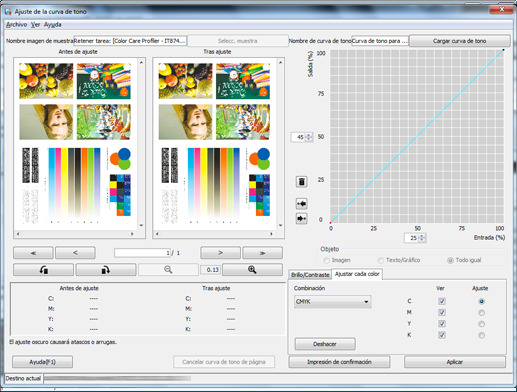
En Ajuste, seleccione los botones de radio de los colores que desea ajustar (C/M/Y/K). Haga clic en la curva de tono y arrastre el tirador que se muestra (punto operativo) para ajustar la curva de tono.
Realice el ajuste mientras observa las imágenes de ejemplo en Antes de ajuste y Tras ajuste.
explicación adicionalPara modificar la parte mostrada de la imagen, mueva la barra de desplazamiento.
explicación adicionalPuede usar los botones situados debajo de las imágenes de ejemplo para girar las imágenes 90 grados a derecha e izquierda, y para ampliar o reducir las imágenes.
explicación adicionalPara aumentar el brillo de una imagen (para aclarar los colores), haga que la curva sea más cóncava.
explicación adicionalPara oscurecer una imagen (para aumentar la profundidad de los colores), haga que la curva sea más convexa.
explicación adicionalPara aumentar el contraste (para hacer que los colores oscuros sean más oscuros y los colores claros sean más claros para una mayor nitidez), realice una curva en forma de S.
explicación adicionalPara reducir el contraste (para aclarar los colores oscuros y oscurecer los colores claros para una mayor expresión), realice una curva en forma de S inversa.
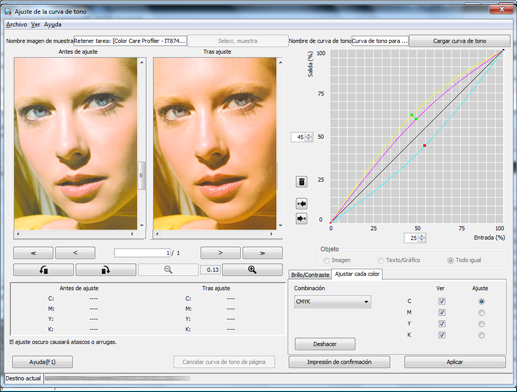
Después de realizar el ajuste, haga clic en Aplicar.
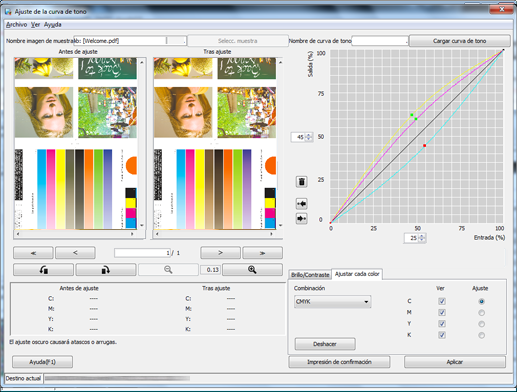
Introduzca el nombre de la curva de tono ajustada. Seleccione Controlador como Carpeta de destino y haga clic en Guardar.
Al seleccionar Controlador, se guarda el color directo en el controlador de imagen.
Ejemplo: la curva de tono se guarda con el nombre "Sample-Curve".
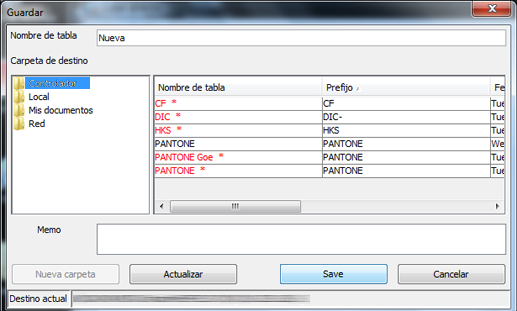
Cuando se muestre el mensaje Guardar completo, haga clic en Aceptar.

Cierre la pantalla seleccionando Cerrar en el menú Archivo.